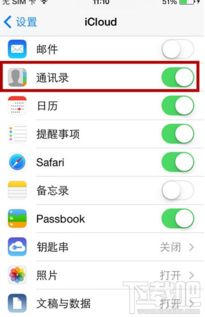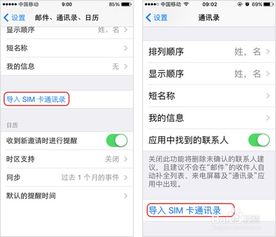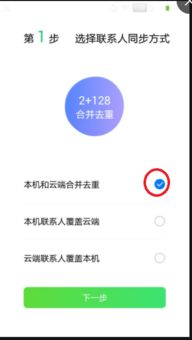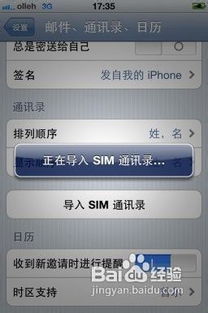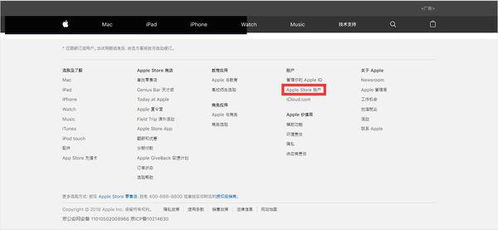如何在新手机上导入旧手机通讯录?
在更换新手机时,如何高效且安全地将旧手机的通讯录导入新设备,是许多用户都会面临的问题。下面将详细介绍几种常见且实用的方法,帮助大家顺利完成通讯录迁移。

一、使用云服务同步通讯录
现代智能手机普遍内置了云服务功能,通过这一功能,我们可以轻松实现通讯录的备份与同步。

1.1 启用云服务
无论是iPhone还是Android手机,通常都预装了云服务应用。iPhone用户可以启用iCloud,而Android用户则可以选择Google账户同步。

iPhone用户:前往“设置”>“[你的姓名]”>“iCloud”,确保“通讯录”选项已打开。
Android用户:进入“设置”>“账户与同步”,添加或登录你的Google账户,并确保“联系人”同步已开启。
1.2 同步通讯录
一旦开启了云服务,旧手机上的通讯录就会自动上传到云端。然后,在新手机上登录相同的账户,云端数据会自动同步至新设备。
二、通过SIM卡转移通讯录
如果你的通讯录数量较少,或者想采用一种更为直接的方式,可以考虑通过SIM卡转移通讯录。
2.1 导出通讯录至SIM卡
iPhone用户:虽然iPhone不支持直接将通讯录保存到SIM卡,但可以通过第三方应用(如“我的联系人”等)实现这一功能,不过这种方法相对繁琐,不如使用云服务便捷。
Android用户:进入“联系人”应用,点击菜单键(通常为三点图标),选择“导入/导出”>“导出到SIM卡”。
2.2 从SIM卡导入通讯录至新手机
将SIM卡从旧手机取出,插入新手机后,按照以下步骤操作:
iPhone用户:由于iPhone不支持从SIM卡导入联系人,这时可能需要借助第三方软件,或者使用前面提到的云服务方法。
Android用户:在“联系人”应用中,同样点击菜单键,选择“导入/导出”>“从SIM卡导入”,选择想要导入的联系人即可。
三、利用第三方应用迁移通讯录
除了云服务和SIM卡,市面上还有许多第三方应用可以帮助用户在不同设备间迁移通讯录。
3.1 选择合适的第三方应用
在选择第三方应用时,应优先考虑其安全性、易用性和兼容性。例如,“QQ同步助手”、“微信通讯录备份助手”以及“百度网盘”等,都是用户口碑较好的应用。
3.2 备份与恢复通讯录
备份旧手机通讯录:下载并安装所选的第三方应用,按照提示进行通讯录备份。通常,应用会请求访问你的联系人信息,确认授权后即可开始备份。
恢复通讯录到新手机:在新手机上安装同一应用,并登录相同的账户(如果应用支持账户系统)。在备份管理界面,找到之前备份的通讯录,选择恢复即可。
四、通过蓝牙或数据线传输通讯录
虽然这种方法不如云服务或第三方应用便捷,但在某些特定情况下(如没有网络或不想使用第三方应用),它仍然是一个可行的选择。
4.1 使用蓝牙传输
开启蓝牙:在两台手机上分别开启蓝牙功能。
配对设备:找到对方的蓝牙设备并进行配对。
传输文件:在旧手机上选择要通过蓝牙发送的通讯录文件(可能需要先将其导出为.vcf或.csv格式),然后选择新手机作为接收方。
接收文件:在新手机上接受传输的文件,并根据提示将其导入通讯录。
4.2 使用数据线连接电脑中转
导出通讯录:通过数据线将旧手机连接到电脑,使用相应的管理软件(如iTunes、Android File Transfer或手机厂商提供的官方工具)导出通讯录文件。
导入通讯录:同样,将新手机连接到电脑,使用相同或兼容的管理软件将之前导出的通讯录文件导入新手机。
五、注意事项
1. 数据备份:在更换手机之前,务必备份旧手机上的所有重要数据,包括但不限于通讯录、照片、视频和聊天记录等。
2. 安全性:在使用第三方应用时,请务必仔细阅读其隐私政策,确保你的个人信息不会被滥用。同时,避免使用来源不明的应用,以免遭受恶意软件攻击。
3. 兼容性:在选择迁移方法时,请确保所选方法兼容你的旧手机和新手机。例如,某些旧款手机可能不支持最新的云服务协议或第三方应用。
4. 检查重复项:在迁移通讯录后,建议在新手机上检查是否有重复的联系人条目,并手动进行合并或删除。
六、总结
更换手机时迁移通讯录是一项基本操作,通过以上介绍的几种方法,用户可以轻松实现通讯录的无缝迁移。其中,云服务同步是最为便捷和推荐的方法,因为它不仅操作简单,而且安全性高。对于追求
-
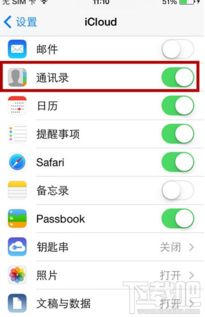 轻松迁移!一键将苹果手机通讯录导入新手机资讯攻略11-27
轻松迁移!一键将苹果手机通讯录导入新手机资讯攻略11-27 -
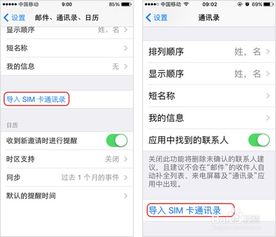 苹果手机通讯录导入大揭秘:轻松几步,联系人全搞定!资讯攻略11-09
苹果手机通讯录导入大揭秘:轻松几步,联系人全搞定!资讯攻略11-09 -
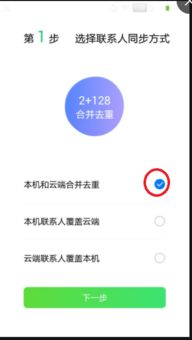 一键迁移通讯录:QQ同步助手助你轻松导入新手机资讯攻略11-04
一键迁移通讯录:QQ同步助手助你轻松导入新手机资讯攻略11-04 -
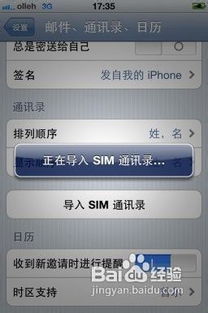 轻松学会:如何将通讯录导入iPhone5资讯攻略11-28
轻松学会:如何将通讯录导入iPhone5资讯攻略11-28 -
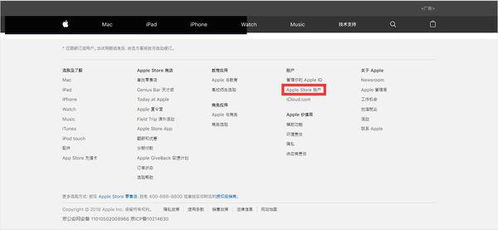 新买的手机如何重新登录QQ账号资讯攻略10-27
新买的手机如何重新登录QQ账号资讯攻略10-27 -
 手机QQ登录后如何轻松导入通讯录好友资讯攻略03-13
手机QQ登录后如何轻松导入通讯录好友资讯攻略03-13